[RISOLTO] Il tuo computer è offline, accedi con lultima password Windows 10
![[RISOLTO] Il tuo computer è offline, accedi con lultima password Windows 10 [RISOLTO] Il tuo computer è offline, accedi con lultima password Windows 10](https://luckytemplates.com/resources1/images2/image-9241-0408150603104.jpg)
Se stai riscontrando l
Cos'è MSWLogo?
MSWLogo è un raro ambiente di programmazione basato su Logo, originariamente basato su LISP e destinato a scopi didattici.
Logo è un linguaggio di programmazione molto semplice e divertente da imparare. Ha una profondità sufficiente per fare praticamente tutto ciò che può essere fatto in qualsiasi linguaggio di programmazione per computer . I loghi hanno una serie di vantaggi come:
Il più grande vantaggio di Logo è che è stato creato per scopi didattici, quindi è molto facile da imparare. Questo è un ottimo strumento per insegnare la programmazione ai bambini o alle persone che vogliono iniziare ad imparare la programmazione. Tuttavia, ciò non significa che questo strumento diventi noioso, anche se l'applicazione principale dello strumento sono i grafici e le tabelle, MSWLogo può essere utilizzato per creare giochi o programmi per Windows.
L'interfaccia MSWLogo è molto semplice, un po' simile all'utilizzo di MS Basic. Sono disponibili numerosi tutorial e persino tutorial video per iniziare a utilizzare Logo, aiutandoti a creare quadrati o grafici in pochissimo tempo.
Come scaricare MSWLogo e installarlo sul tuo computer
Se il software di programmazione MSWLogo Logo non è installato sul tuo computer, puoi scaricarlo gratuitamente dal collegamento nella parte superiore dell'articolo.
Dopo l'installazione, l'icona del logo apparirà sullo schermo del tuo computer.
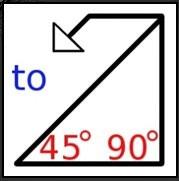
L'icona del logo apparirà sullo schermo dopo l'installazione
La schermata MSWLogo è composta da due parti:
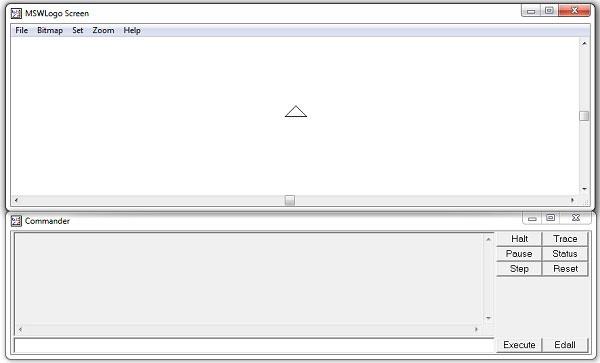
Schermata MSWLogo
L'utente scriverà i comandi nella riga di comando, ovvero nella casella di testo nella parte inferiore della finestra del comandante . Per eseguire o eseguire questi comandi Logo , premere Invio o fare clic sul pulsante Esegui. Gli utenti possono anche scrivere ed eseguire più comandi online contemporaneamente.
La cronologia dei comandi verrà visualizzata in una casella grigia. Fare clic su una riga della cronologia per passare alla riga di comando corrispondente, dove è possibile apportare modifiche (se necessario). Una volta terminato, premi Invio o fai clic sul pulsante Esegui.
Vantaggio
Difetto
Se stai riscontrando l
Vuoi spostare gli elementi in Presentazioni Google senza perdere la loro posizione relativa? Scopri come raggrupparli in pochi semplici passi.
Scopri come cancellare la cronologia delle connessioni desktop remoto in modo semplice e veloce seguendo i passaggi indicati.
Scopri come attivare o disattivare Caps Lock su Chromebook in modo semplice e veloce. Segui i nostri passaggi per personalizzare la tua esperienza di digitazione.
Scopri come regolare i rientri degli elenchi in Microsoft Word per migliorare la formattazione del tuo documento.
Stai riscontrando problemi con la connettività HDMI su Windows 11? Scopri come risolvere i problemi di HDMI con 11 semplici correzioni.
Scopri come risolvere Valheim continua a bloccarsi, bloccarsi, schermo nero e problemi di avvio. Segui queste soluzioni efficaci per giocare senza interruzioni.
Scopri come abilitare e personalizzare il lettore immersivo in Microsoft Word per una lettura più accurata, aiuto con la pronuncia delle parole e per ascoltare il documento letto ad alta voce.
Scopri come riprodurre i tuoi file musicali archiviati su Google Drive senza doverli scaricare. Utilizza Music Player per Google Drive per un
Scopri come risolvere l





![[RISOLTO] Valheim continua a bloccarsi, bloccarsi, schermo nero, non si avviano problemi [RISOLTO] Valheim continua a bloccarsi, bloccarsi, schermo nero, non si avviano problemi](https://luckytemplates.com/resources1/images2/image-5324-0408150843143.png)


![[RISOLTO] Errore imprevisto di Windows 10 Defender e Microsoft Defender Threat Service ha interrotto lerrore [RISOLTO] Errore imprevisto di Windows 10 Defender e Microsoft Defender Threat Service ha interrotto lerrore](https://luckytemplates.com/resources1/images2/image-1378-0408150533360.png)